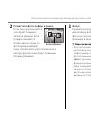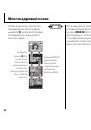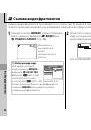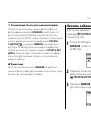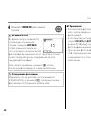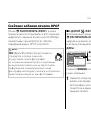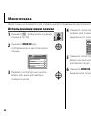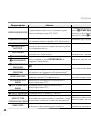Перед началом работы
Первые шаги
Более подробно о съемке
Более подробно о показе кадров
Видеофрагменты
Подключения
Меню
Технические заметки
Устранение неисправностей
Приложение
Руководство пользователя
Благодарим Вас за приобретение
данного изделия. В данном
руководстве описывается,
как пользоваться цифровой
фотокамерой FUJIFILM FinePix J20 или
J25 и прилагаемым программным
обеспечением. Внимательно
прочтите и уясните содержание
руководства прежде, чем начать
работать с фотокамерой.
Для получения информации о сопутствующих
изделиях смотрите наш сайт по адресу
http://www.fujifilm.com/products/index.html
BL00835-K00
RU
Основные функции съемки
и показа кадров